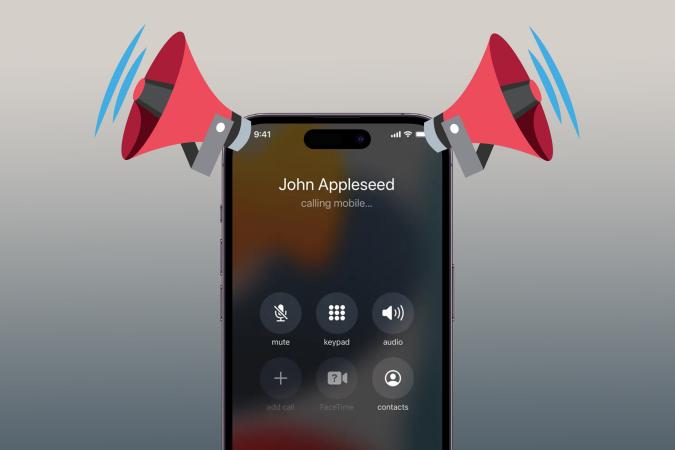iPhone တွင် ဖုန်းခေါ်ဆိုမှုများနှင့် အသိပေးချက်များကို မည်သို့ကြေညာနည်း။
ဖုန်းခေါ်ဆိုမှုများ ပြုလုပ်ခြင်းနှင့် လက်ခံခြင်းများသည် သုံးစွဲသူတိုင်း ၎င်းတို့၏ iPhone တွင် လုပ်ဆောင်သည့် အခြေခံလုပ်ဆောင်ချက်များထဲမှ တစ်ခုဖြစ်သည်။ ဒါပေမယ့် တစ်ခါတလေမှာ ဘယ်သူက ဖုန်းခေါ်နေလဲဆိုတာ ကြည့်ရုံနဲ့ သင့် iPhone ကို ဝင်ကြည့်ဖို့ တကယ်ကို အဆင်မပြေဖြစ်နိုင်ပါတယ်။ ကားမောင်းနေစဉ် သို့မဟုတ် iPhone သည် အခြားအခန်းတွင် ရှိနေသည့်အခါတွင် ၎င်းသည် ဖြစ်ပွားနိုင်သည်။ ကံကောင်းထောက်မစွာ၊ iPhone တွင် ဖုန်းခေါ်ဆိုသူ၏အမည်ကို ကြားနိုင်စေမည့် ခေါ်ဆိုမှုကြေငြာခြင်းအင်္ဂါရပ်ပါရှိသည်။ iPhone တွင် ဖုန်းခေါ်ဆိုမှုများကို မည်သို့ကြေညာရမည်ကို လေ့လာကြည့်ရအောင်။
iPhone တွင် ခေါ်ဆိုမှုကြေငြာချက်ကို ဖွင့်ပါ။
iPhone ခေါ်ဆိုသူ၏အမည်ကိုကြေငြာခြင်းသည် အမှန်တကယ်အသုံးဝင်သောလုပ်ဆောင်ချက်တစ်ခုဖြစ်ပြီး ၎င်းကိုဖွင့်ခြင်းသည် လွယ်ကူသောလုပ်ငန်းစဉ်တစ်ခုဖြစ်သည်။ ဤသည်မှာ လိုက်နာရန် ရိုးရှင်းသော အဆင့်များဖြစ်သည်။
1. app တစ်ခုဖွင့်ပါ "ဆက်တင်များ" သင်၏ iPhone တွင်
2. အောက်ကိုဆင်းပြီးတို့ပါ Siri & Search .
3. အခုနှိပ် ဖုန်းဆက်ကြေငြာခြင်း။ .
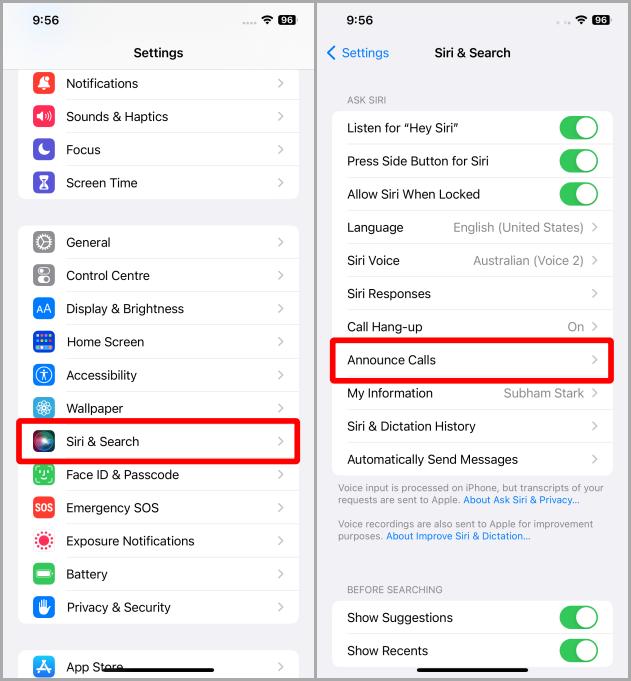
4. ကိုနှိပ်ပါ "အမြဲ" ကြေငြာချင်ရင် အမြဲဖုန်းဆက်ပါ။ သင့်ကား၊ AirPods သို့မဟုတ် အခြားနားကြပ်များနှင့် ချိတ်ဆက်ထားသည့်အခါ ခေါ်ဆိုသူ၏အမည်ကို ကြေညာရန် "နားကြပ်သီးသန့်" သို့မဟုတ် "နားကြပ်များနှင့် ကား" ကို ရွေးချယ်နိုင်သည်။
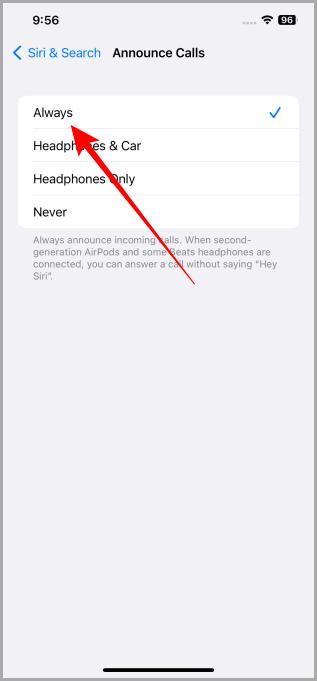
iPhone တွင် ကြေငြာချက် အသိပေးချက်များကို ဖွင့်ပါ။
ခေါ်ဆိုသူ၏အမည်ကို ကြေညာခြင်းကဲ့သို့ပင်၊ ခေါ်ဆိုသူ၏အမည်ကိုလည်း သင်ကြေညာနိုင်သည်။ သင့် iPhone ရှိ အကြောင်းကြားချက်များ . ထိုသို့ပြုလုပ်ရန် အောက်တွင်ဖော်ပြထားသော အဆင့်များဖြစ်သည်။
1. app တစ်ခုဖွင့်ပါ "ဆက်တင်များ" သင်၏ iPhone တွင်
2. အောက်ကိုဆင်းပြီးတို့ပါ အသုံးပြုပုံများ .
3. သုံးစွဲနိုင်မှု စာမျက်နှာတွင်၊ အထွေထွေ ကဏ္ဍကို သွားပြီး နှိပ်ပါ။ Siri ကို .
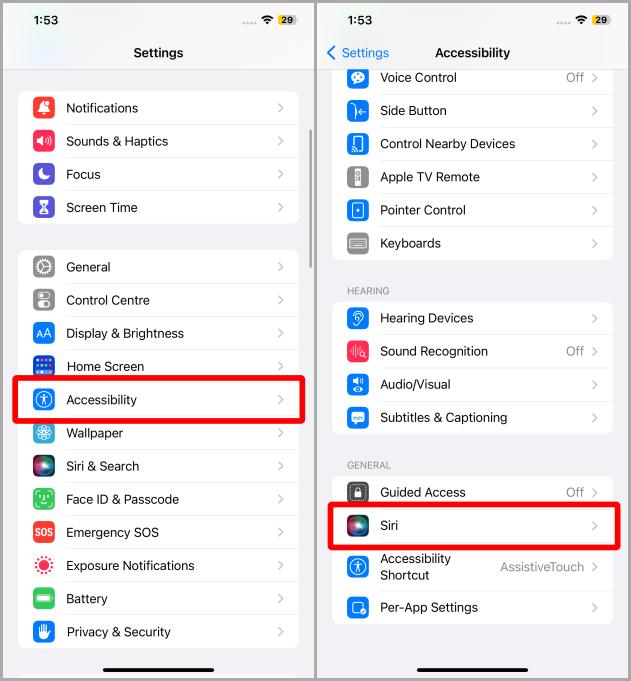
4. ယခုအမည်ရှိသောခလုတ်ကိုဖွင့်ပါ။ အသံချဲ့စက်ပေါ်တွင် အသိပေးချက်များကို ကြေငြာခြင်း။ .
5. ကိုနှိပ်ပါ အသိပေးကြေငြာချက် option ကိုဖွင့်ပြီးနောက်ပေါ်လာသည်။
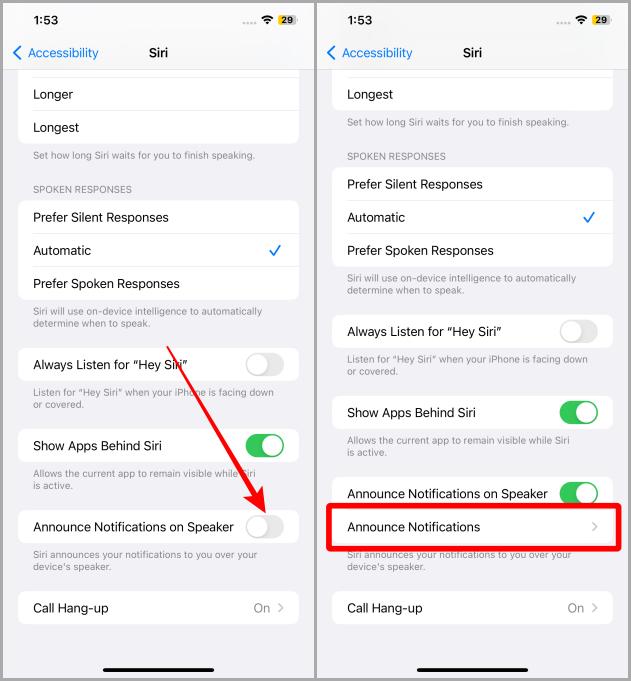
6. ရွှေ့ပြီး နှိပ်ပါ။ လျှောက်လွှာ ကြော်ငြာချင်တဲ့သူရဲ့ အသိပေးချက်။ ဥပမာအားဖြင့်, ငါကလစ်နှိပ်ပါ။ Instagram ကို .
7. ဖွင့်ပေးသည် အသိပေးကြေငြာချက် . ဤအက်ပ်မှ အသိပေးချက်အားလုံးကို ယခုကြေငြာပါမည်။
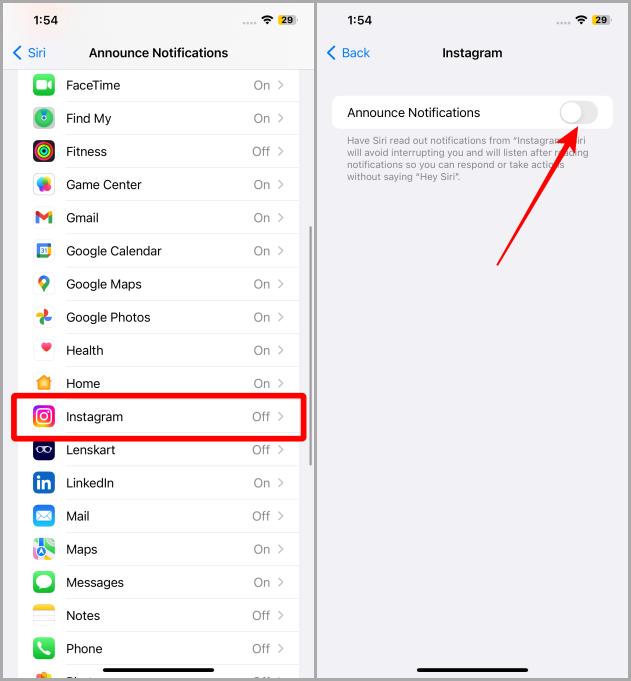
မေးခွန်းနှင့်အဖြေများ
1. iPhone တွင် ဖုန်းခေါ်ဆိုမှုကြော်ငြာများကို မည်သို့ပိတ်ရမည်နည်း။
သင်သည် ဤအင်္ဂါရပ်ကို မကြိုက်ပါက ၎င်းကို ဖယ်ရှားလိုပါက ရှေ့ဆက်ပါ။ ဆက်တင်များ > Siri & Search > ခေါ်ဆိုမှုများကို ကြေငြာခြင်း > ဘယ်တော့မှ .
2. Siri သည် အမည်မသိခေါ်ဆိုသူများကိုလည်း ကြေညာမည်လား။
ဟုတ်ကဲ့။ Siri သည် သင့် iPhone ပေါ်တွင် အမည်မသိ ခေါ်ဆိုသူများ၏ နံပါတ်များကို ပြောပါမည်။
3. Siri သည် WhatsApp နှင့် အခြားသော အင်တာနက်ခေါ်ဆိုမှုများကိုလည်း ကြေညာမည်လား။
ဟုတ်ကဲ့။ WhatsApp နှင့် Telegram ကဲ့သို့သော နာမည်ကြီးအက်ပ်အချို့ကို ကျွန်ုပ်တို့ စမ်းသပ်ခဲ့ပြီး ၎င်းတို့သည် အပြစ်ကင်းစင်စွာ လုပ်ဆောင်ခဲ့သည်။
4. ကျွန်ုပ်၏ iPad တွင် ဖုန်းခေါ်ဆိုမှုများ သို့မဟုတ် အကြောင်းကြားချက်များကို ကြေညာနိုင်ပါသလား။
ဟုတ်ကဲ့။ ထို့အပြင်၊ ၎င်းကိုလုပ်ဆောင်ရန်အဆင့်များသည် iPhone အတွက် လုပ်ဆောင်ချက်များနှင့် အတိအကျတူညီသောကြောင့် အထက်ဖော်ပြပါအဆင့်များကို လိုက်နာရုံဖြင့် သင်သွားလို့ရပါပြီ။
ခေါ်ဆိုမှုကြော်ငြာများကို အသုံးမပြုသည့်အခါ
အတိုချုပ်အားဖြင့်၊ ခေါ်ဆိုမှုများနှင့် အကြောင်းကြားချက်များကို ကြေငြာခြင်းသည် သင့် iPhone ရှိ အသုံးဝင်သော အင်္ဂါရပ်များထဲမှ တစ်ခုဖြစ်သည်။ သို့သော် အစည်းအဝေးရှိနေစဉ်၊ အများသူငှာနေရာများတွင် စသည်တို့ကဲ့သို့သော ဖုန်းခေါ်ဆိုမှုများနှင့် အကြောင်းကြားချက်များကို ကြေငြာခြင်းအတွက် အင်္ဂါရပ်ကိုပိတ်ထားလိုသည့်အခြေအနေများရှိပါသည်။ သင်ကားမောင်းနေချိန်၊ နားကြပ်တပ်ထားသည့်အခါ သို့မဟုတ်၊ သင်တစ်ယောက်တည်း အလုပ်လုပ်နေတယ်။ ကံမကောင်းစွာဖြင့်၊ ဖုန်းခေါ်ဆိုမှုများနှင့် အသိပေးချက်ကြော်ငြာများကို အချိန်ဇယားဆွဲရန် နည်းလမ်းမရှိသေးသော်လည်း Apple သည် မကြာမီ အပ်ဒိတ်ကို တွန်းအားပေးလိမ့်မည်ဟု မျှော်လင့်ပါသည်။